Manuale utente di Pages per iPad
- Ciao
- Novità
-
- Introduzione a Pages
- Elaborazione di testo o layout di pagina?
- Introduzione a immagini, grafici e altri oggetti
- Trovare un documento
- Aprire un documento
- Salvare e assegnare un nome a un documento
- Stampare un documento o una busta
- Copiare testo e oggetti tra app
- Gesti touchscreen di base
- Utilizzare Apple Pencil con Pages
- Personalizzare la barra strumenti
-
- Impostare la spaziatura tra le linee e tra i paragrafi
- Impostare i margini del paragrafo
- Formattare gli elenchi
- Impostare i punti di tabulazione
- Allineare e giustificare il testo
- Aggiungere interruzioni di riga e pagina
- Formattare le colonne del testo
- Collegare le caselle di testo
- Aggiungere bordi e regole (linee)
-
- Controllo ortografico
- Cercare info sulle parole
- Trovare e sostituire il testo
- Sostituire il testo automaticamente
- Mostrare il conteggio delle parole e altre statistiche
- Annotare un documento
- Impostare il tuo nome autore per i commenti
- Evidenziare il testo
- Aggiungere e stampare i commenti
- Rilevare le modifiche
-
- Inviare un documento
- Pubblicare un libro su Apple Books
-
- Introduzione alle funzionalità di collaborazione
- Invitare altri utenti a collaborare
- Collaborare a un documento condiviso
- Visualizza le attività più recenti in un documento condiviso
- Modificare le impostazioni di un documento condiviso
- Interrompere la condivisione per un documento
- Cartelle condivise e collaborazioni
- Usare Box per collaborare
- Utilizzare la modalità presentatore
- Copyright

Modificare un’immagine in Pages su iPad
Dopo aver aggiunto una foto o un elemento grafico al documento, puoi ritagliarlo e rimuovere le parti che non desideri conservare.
Mascherare (ritagliare) una foto
Puoi nascondere porzioni non desiderate di un’immagine senza modificare il file dell’immagine.
Vai all’app Pages
 su iPad.
su iPad.Apri un documento con un’immagine, quindi tocca due volte l’immagine.
I controlli della maschera vengono visualizzati. La maschera di default ha la stessa dimensione dell’immagine.
Utilizzare i controlli per modificare le parti dell’immagine che sono visibili:
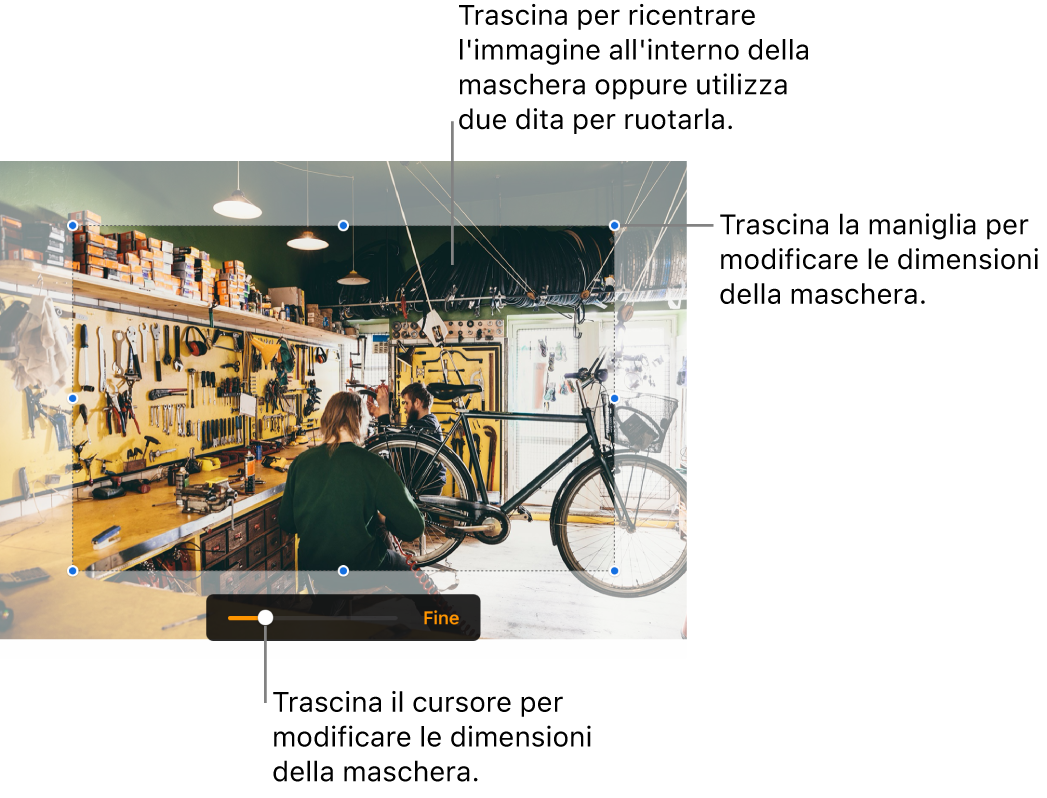
Al termine, tocca Fine.
Tocca due volte l’immagine in qualsiasi momento per regolare la maschera.
Rimuovere lo sfondo e il colore da una foto
Puoi rimuovere uno sfondo o un colore da un’immagine con lo strumento “Rimuovi sfondo”.
Vai all’app Pages
 su iPad.
su iPad.Apri un documento con un’immagine, tocca l’immagine per selezionarla, quindi tocca “Rimuovi sfondo” (prima potresti dover toccare
 ).
).Se possibile, lo sfondo viene rimosso automaticamente.
Esegui una delle seguenti azioni:
Rimuovere un altro colore: trascina il colore che vuoi rimuovere.
Mentre trascini, la selezione della maschera si amplia per includere l’area che utilizza colori simili.
Annullare tutte le modifiche: tocca Ripristina nei controlli.
Tocca Fine.
Per lavorare con più immagini allo stesso tempo, tieni premuta un’immagine, quindi tocca le altre immagini con un altro dito.